Excel 数据的格式化方法有多种,除了基本的自动套用格式、单元格常用的格式化命外,利用条件格式,则可以轻松区分不同数据,结果公式,在数据变化时,无需另外设定格式,就以看到符合条件的数据的格式的自动变化。
一、特点:
Excel 中的条件格式是指基于某种条件,更改单元格区域中数据的表现形式,如果条件成立,就基于该条件设置单元格的格式,条件不成立,就不设置单元格的格式。
二、例子:表格中,
1.将一季度中大于10的单元格设置为黄色填充效果;
2.将二季度中低于平均值的单元格图案颜色设置为红色,图案样式设置为25%灰色;
3.将三季度中重复值单元格设置为蓝色填充效果;
4.将合计列利用自动求和功能求得各个产品的年度销售合计,格式设置为蓝色数据条和三色交通灯图标集,并添加人民币符号、保留两位小数;
5.将G列数据设置为F列数字的中文大写。
数据:

解答:
1.选定 B3:B13 区域,选择“开始”选项卡中的“条件格式”、“突出显示单元格规则”“大于”命令。
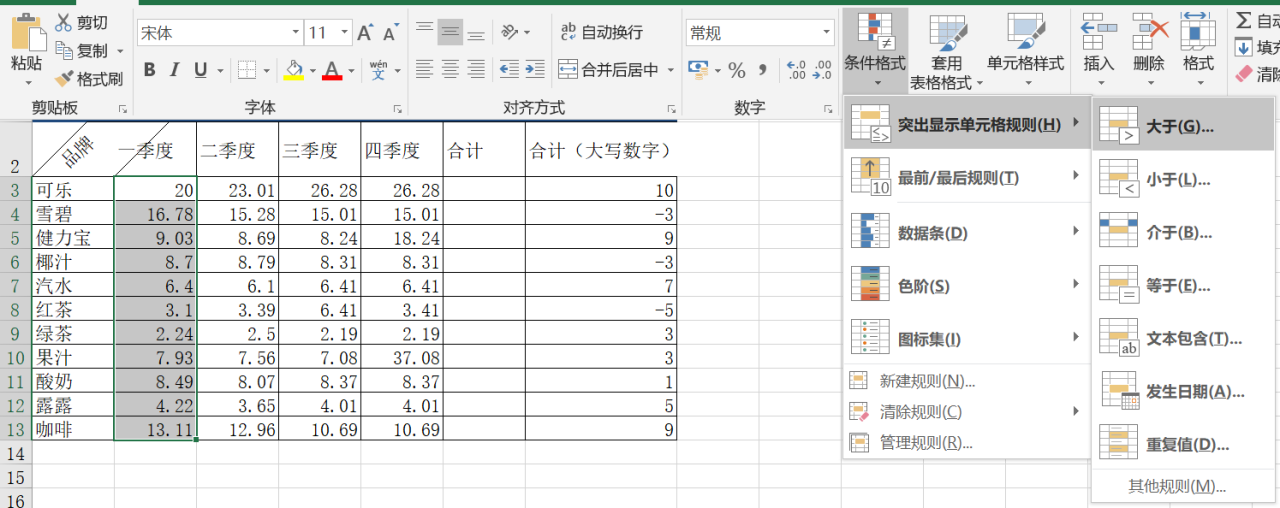
2.在出现的“大于”对话框中,输入10,并选择“自定义格式”打开“设置单元格格式”对话框,在“填充”选项卡中选择黄色。
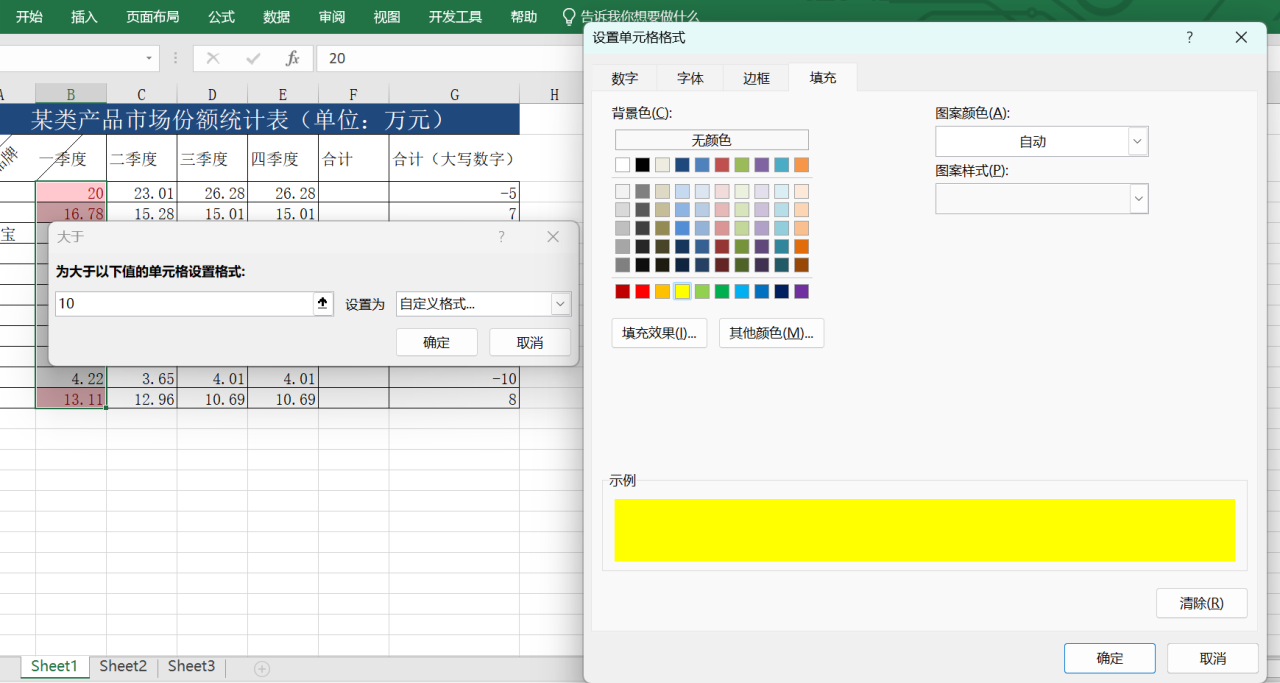
3.选定C3:C13 区域后,选择“条件格式”中的“项目选取规则”、“低于平均值命令,打开如图 所示的“低于平均值”对话框,通过自定义格式设置单元格填充颜色。

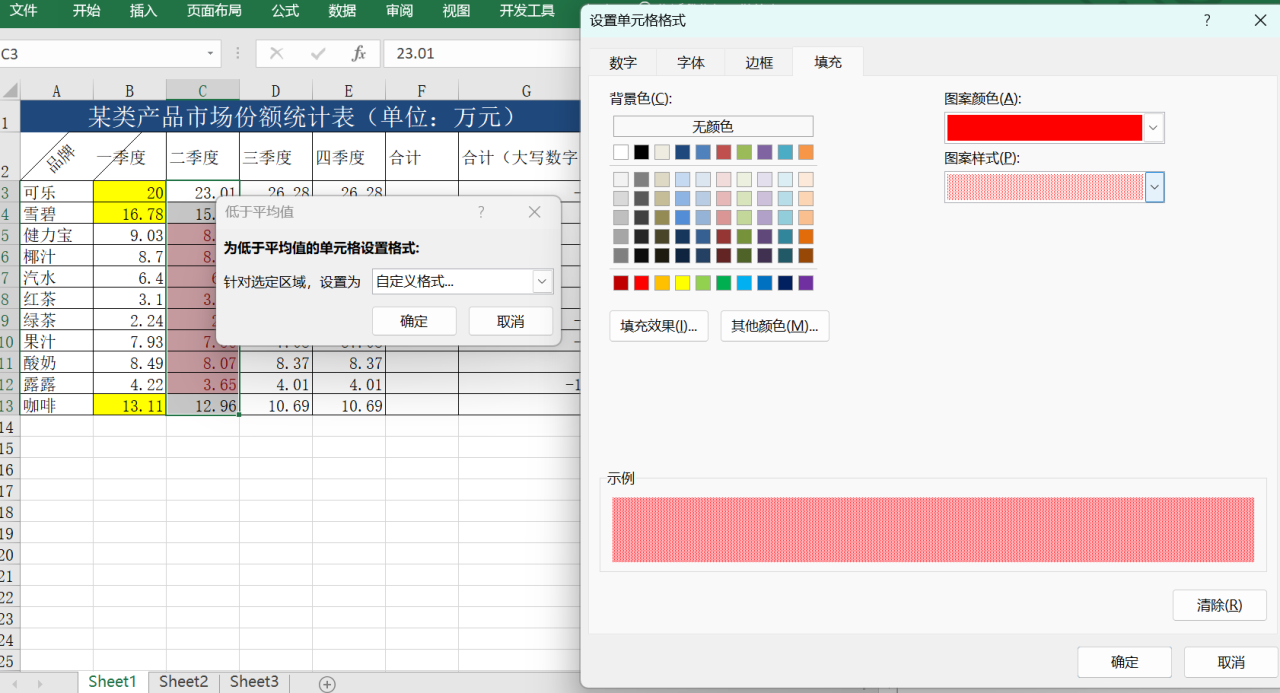
4.选定 D3:D13 区域后,单击“条件格式”中的“新建规则”命令,打开“新建格式规则”对话框,如图所示,“选择规则类型”为“仅对唯一值或重复值设置格式”在编辑规则说明中选择“重复”,单击“格式”按钮设置蓝色背景格式。
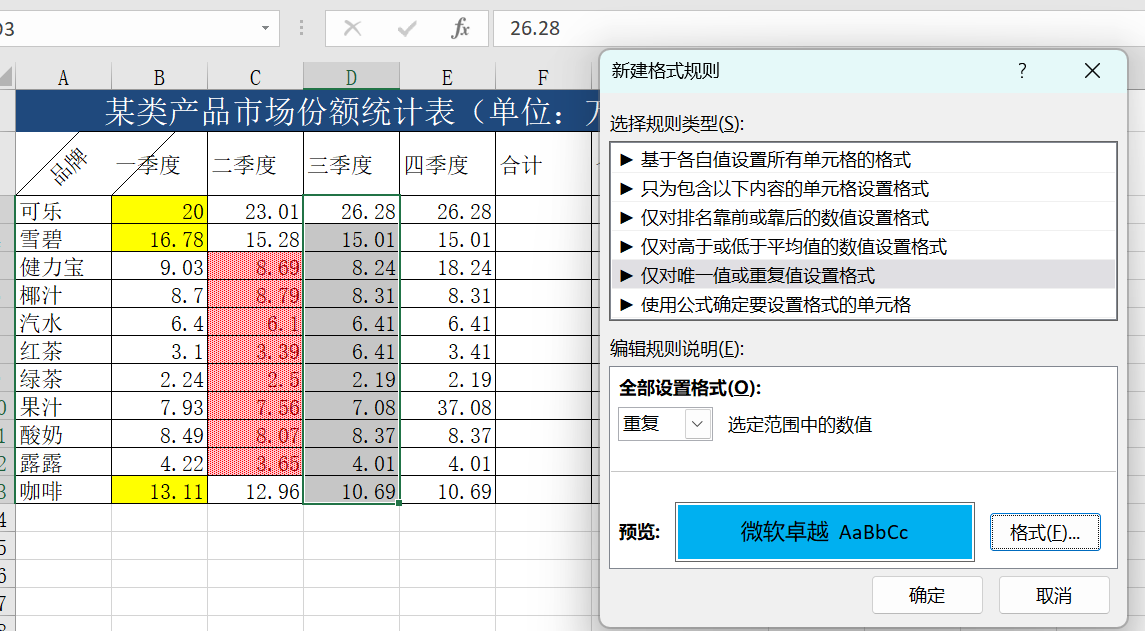
5.利用“自动求和”按钮,完成F3:F13 求和结果输入,设置人民币符号并保留2位小数。
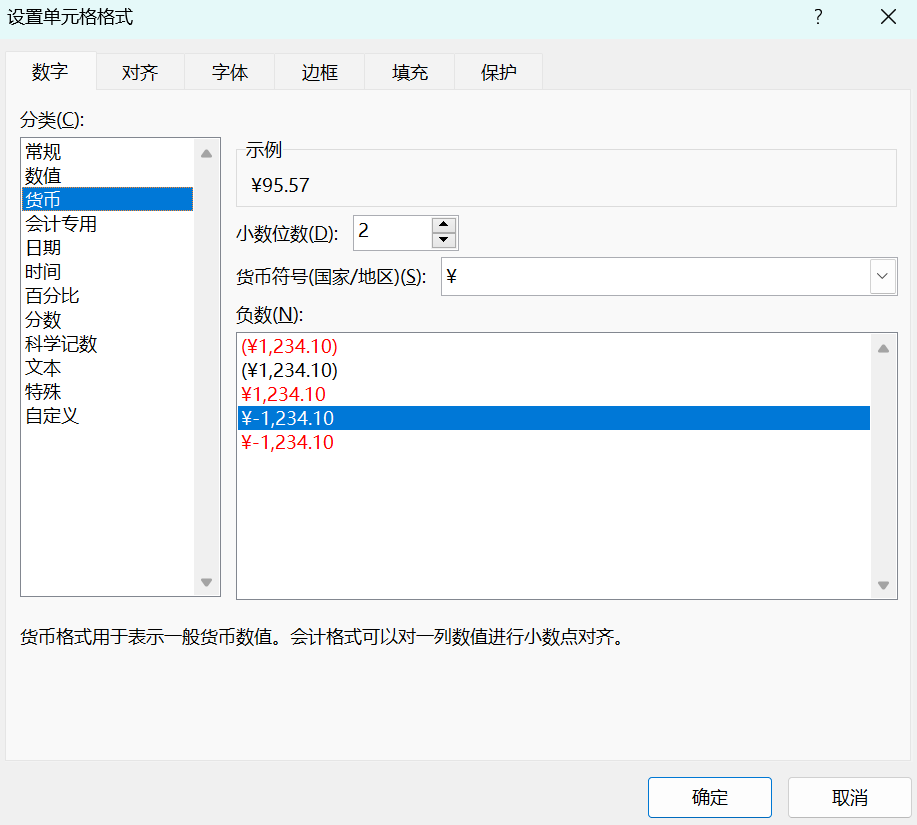
6.保持F3:F13区域处于选定状态,在“条件格式”下拉列表中分别选择“数据条’和“图标集”命令中的子命令,如图所示,便可看到合计列数据中出现了与数据大小相关的数据条和图标指示。
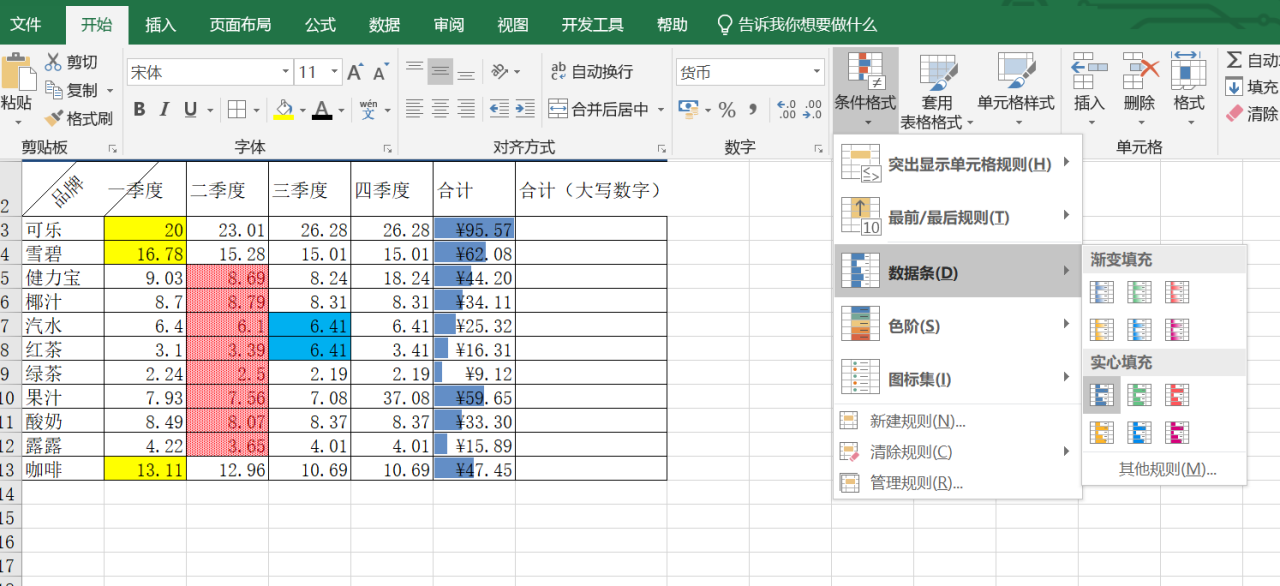
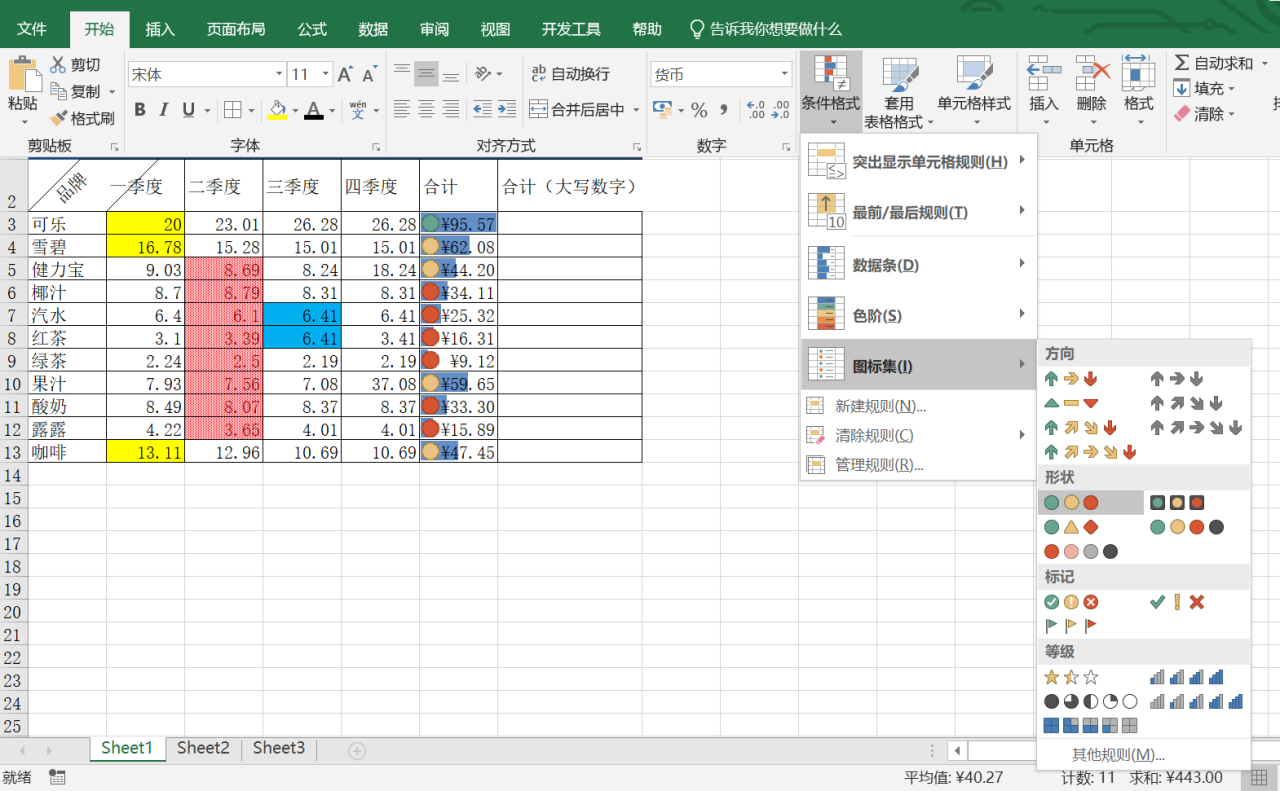
7.在G3单元格中输入公式:=F3,并复制公式到G13,回车确定后,选定G3:G13,设置单元格格式,选择“特殊”类型格式为“中文大写数字",如图所示最后结果。
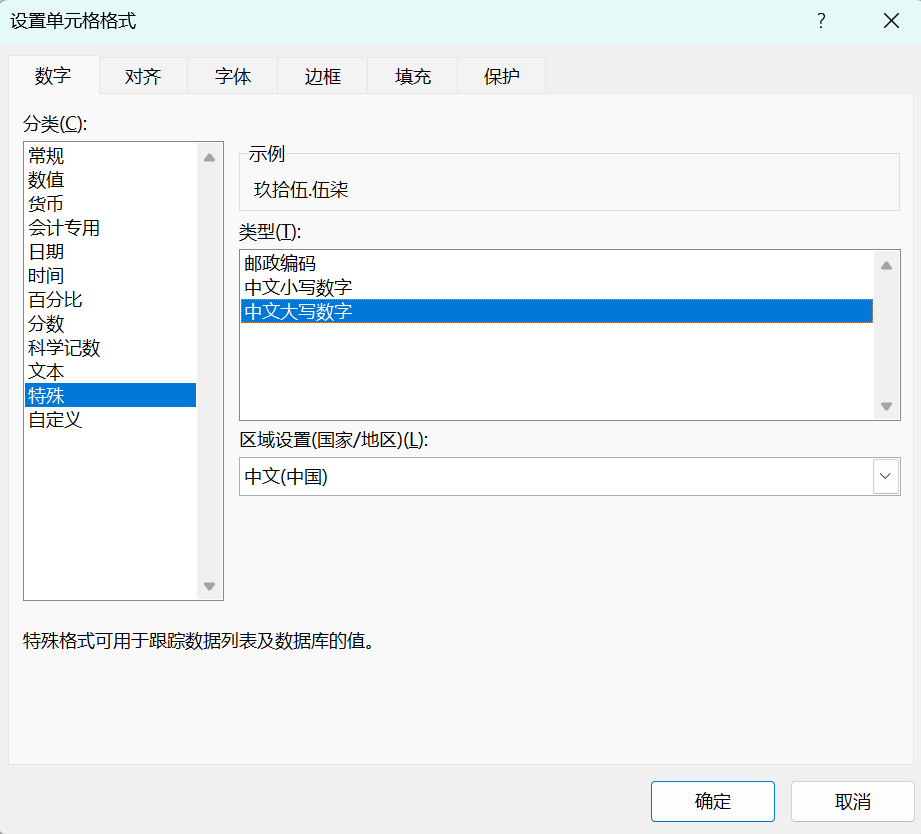
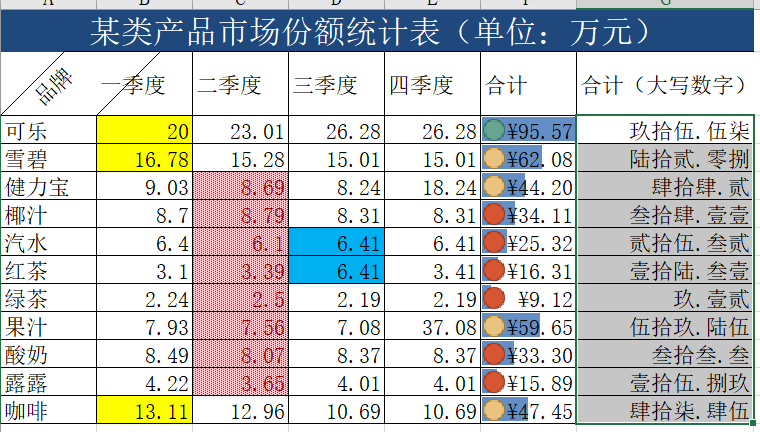
注意:1.也可以使用NUMBERSTRING函数,顾名思义,是数字到文本的转换。
语法:NUMBERSTRING(VALUE,TYPE)
TYPE格式参数:返回结果类型有3种,1、2、3
其中:
格式参数为1:普通的大写;
格式参数为2:财务专用大写;
格式参数为3:仅数字大写;
例子:

2.如果转成大写带元角分,可以使用函数TEXT
TEXT函数用来数字转中文大写时的语法:
TEXT(VALUE,TYPE)
TYPE格式参数:返回结果类型有3种,[DBNUM1]、[DBNUM2]、[DBNUM3]
其中:
格式参数为”[DBNUM1]”:普通的大写,如“七百八十九”;
格式参数为”[DBNUM2]”:财务专用大写,如“柒佰捌拾玖”;
格式参数为”[DBNUM3]”:阿拉伯数字之间加单位,如“7百8十9”;
在这个例子中,可以在H3中使用:
="人民币"&TEXT(INT(F3),"[DBNUM2]")&"元"&TEXT(MID(F3,LEN(INT(F3)) 2,1),"[DBNUM2]
D角")&TEXT(MID(F3,LEN(INT(F3)) 3,1),"[DBNUM2]D分")
填充H3:H13得到如下结果:
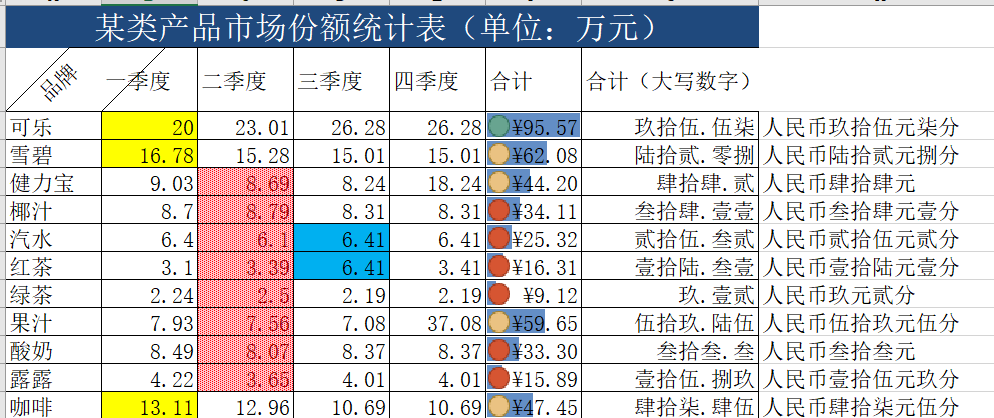



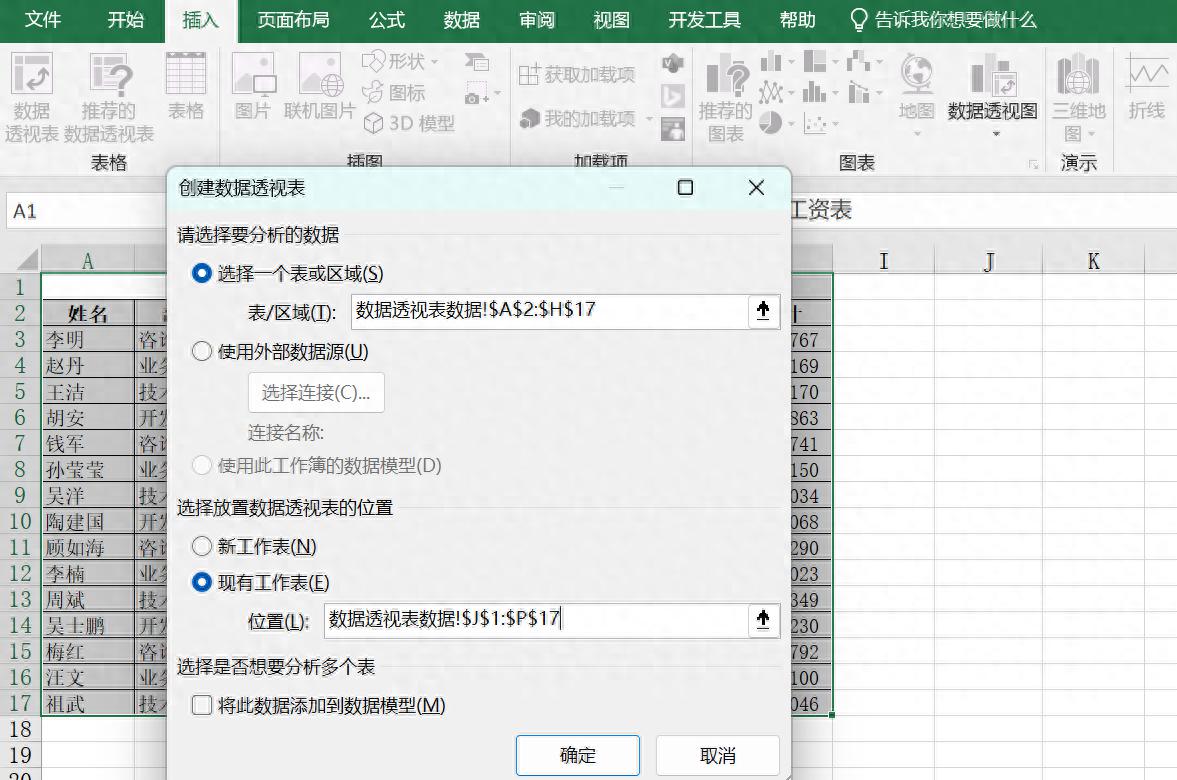

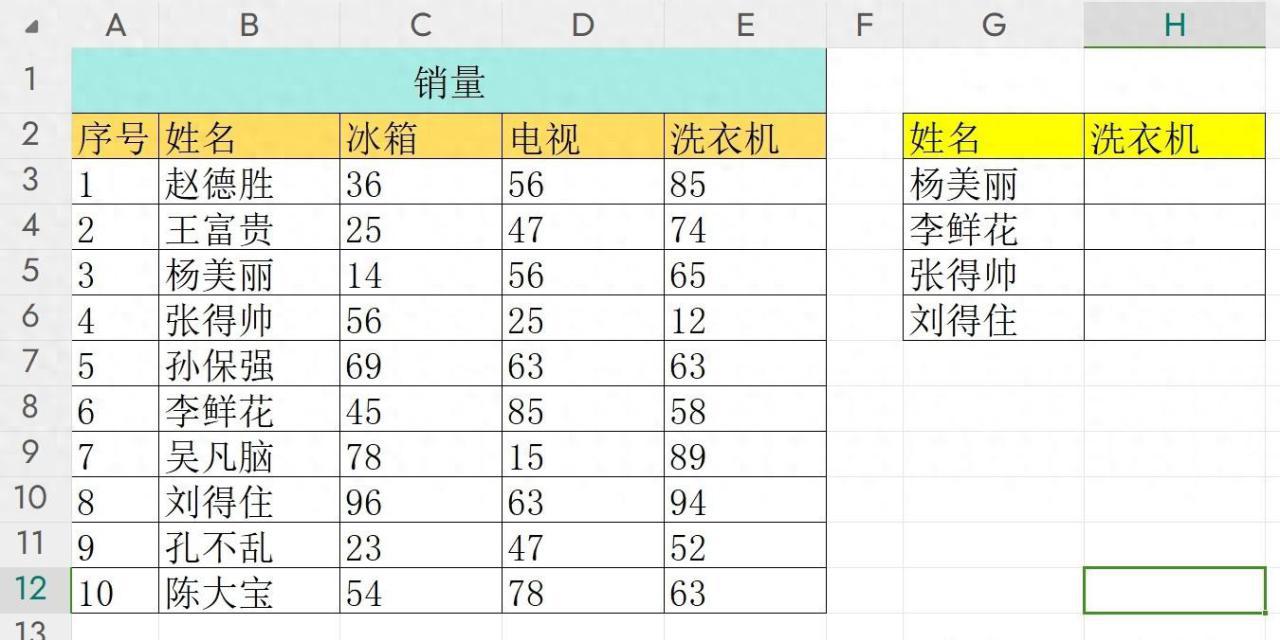
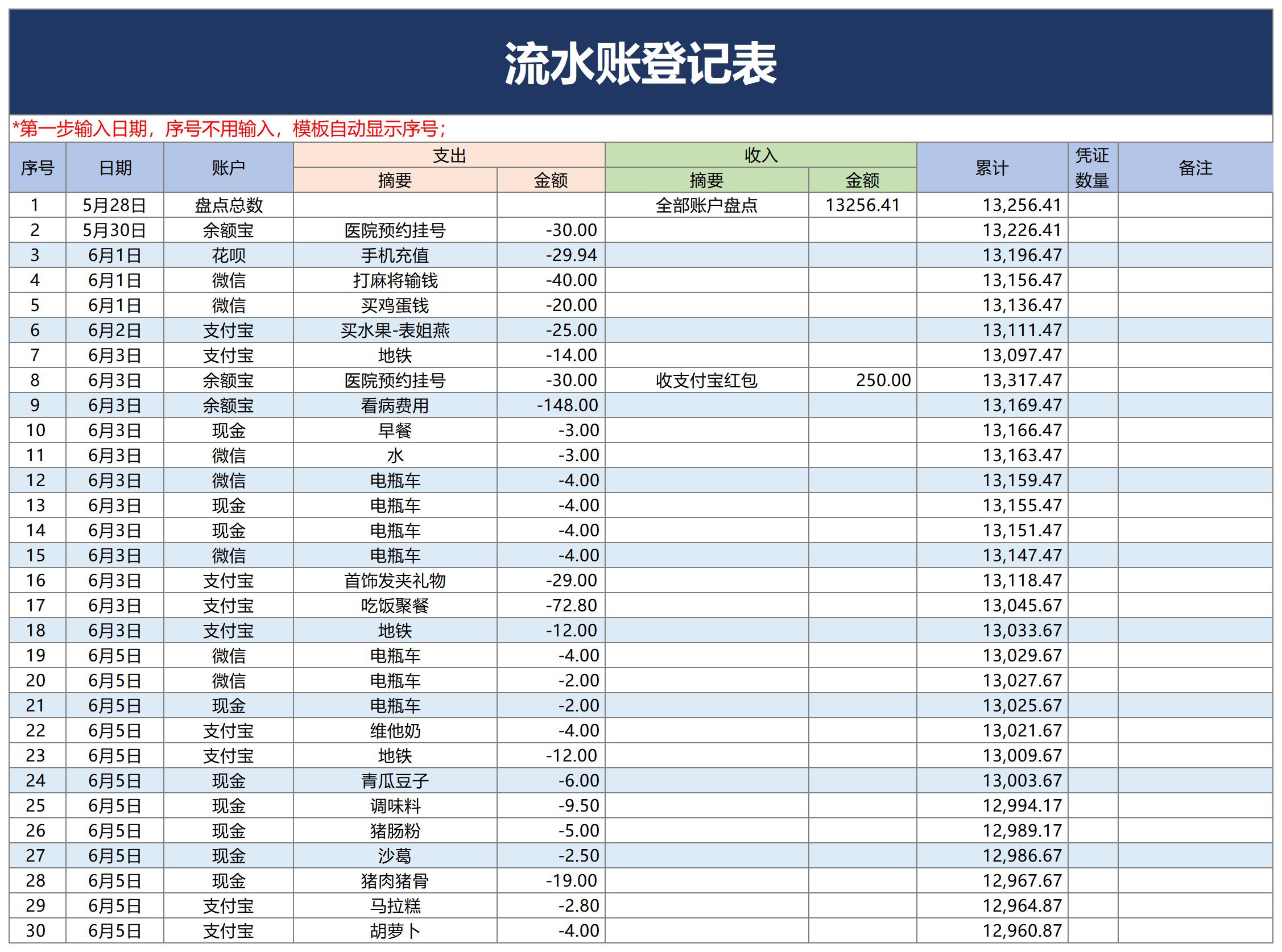
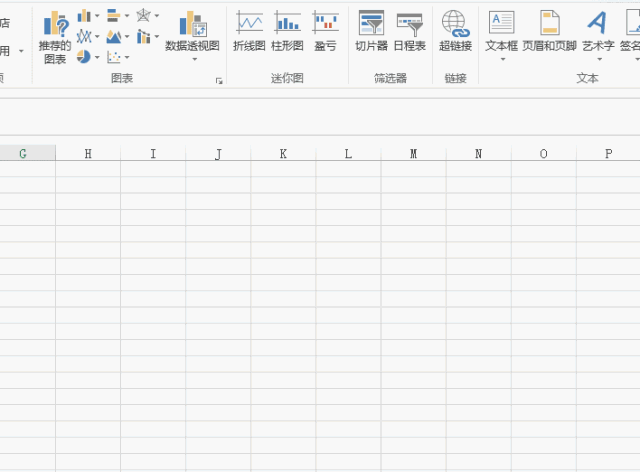
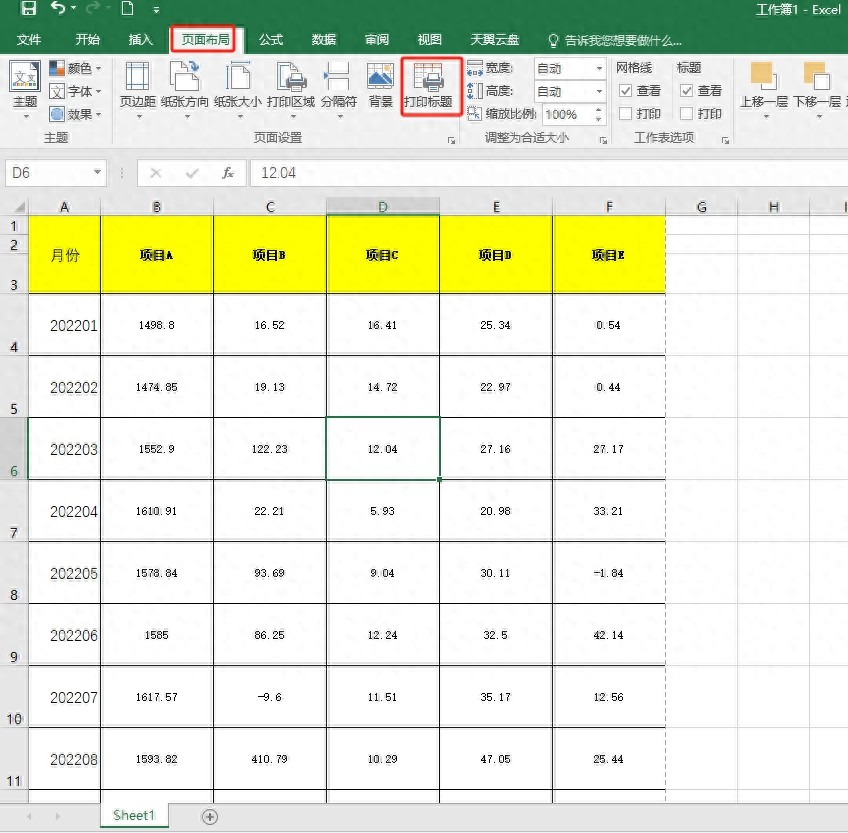
评论 (0)